

Wenn Sie in Pages auf Ihrem Mac, iPhone oder iPad arbeiten, ist das Hervorheben von Text eine praktische Möglichkeit, etwas Besonderes hervorzuheben. Sie können Text auswählen und hervorheben, damit er für Sie oder jemanden, mit dem Sie an dem Dokument zusammenarbeiten, besser erkennbar ist. Das Schöne an der Verwendung von Hervorhebungen ist, dass Sie dem hervorgehobenen Text auch Kommentare hinzufügen können.
Wenn Sie bereit sind, Ihre Wörter hervorzuheben, erfahren Sie, wie Sie Text in Pages auf Mac und iOS hervorheben.
Markieren Sie Text in Pages auf Mac
Befolgen Sie die nachstehenden Schritte, wenn Seiten für das Dokument geöffnet sind, in dem Sie Text hervorheben möchten.
1) Wählen Sie den Text durch Ziehen oder Doppelklicken aus.
2) Klicken Einfügen > Markieren aus der Menüleiste oder verwenden Sie die Tastenkombination Verschiebung + Befehl + H.
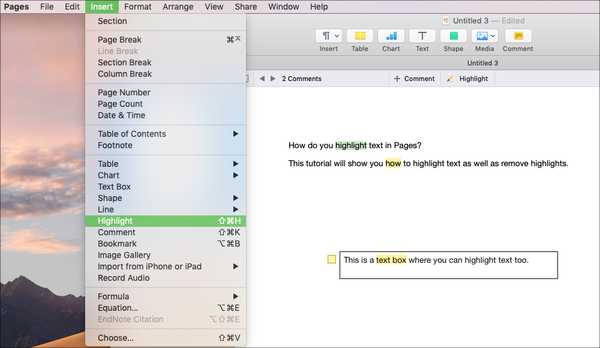
Dies wird das machen Überprüfen Sie die Symbolleiste erscheint oben auf Ihrer Seite. Wenn Sie also mehr Text markieren möchten, können Sie ihn auswählen und auf klicken Markieren in der Symbolleiste.
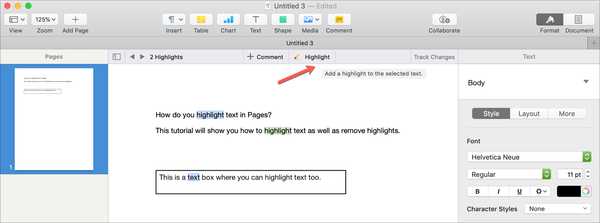
Fügen Sie dem markierten Text Kommentare hinzu
Wenn Sie sich dazu entschließen, eine Notiz zu Ihrem Highlight zu machen, können Sie ganz einfach einen Kommentar hinzufügen.
Fahren Sie mit der Maus über den markierten Text und den Einen Kommentar hinzufügen Box öffnet sich. Geben Sie Ihre Notiz ein und klicken Sie auf Erledigt.
Sie können Kommentare für hervorgehobenen Text auf verschiedene Arten anzeigen.
- Klicken Sie auf den markierten Text.
- Klicken Sie auf die Notenanzeige (kleines Kästchen als Hervorhebung).
- Klicken Sie in der Überprüfungssymbolleiste auf die Pfeile für Kommentare.
- Wählen Sie in der Menüleiste Ansicht> Kommentarfenster anzeigen.
- Wählen Sie in der Symbolleiste "Seiten" die Option "Ansicht"> "Kommentarfenster anzeigen".
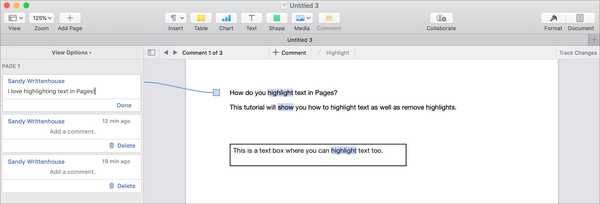
Entfernen Sie Markierungen und Kommentare
Wie beim Anzeigen von Kommentaren können Sie Markierungen und Kommentare auf verschiedene Arten entfernen.
- Fahren Sie mit der Maus über den hervorgehobenen Text und wenn die Fügen Sie ein Kommentarfeld hinzu angezeigt wird, klicken Sie auf Löschen.
- In dem Kommentarfenster Öffnen Sie, klicken Sie einfach auf die Löschen Schaltfläche für den Kommentar und entsprechende Hervorhebung.
- Markieren Sie den markierten Text und klicken Sie auf Bearbeiten > Entfernen Sie Hervorhebungen und Kommentare aus der Menüleiste.
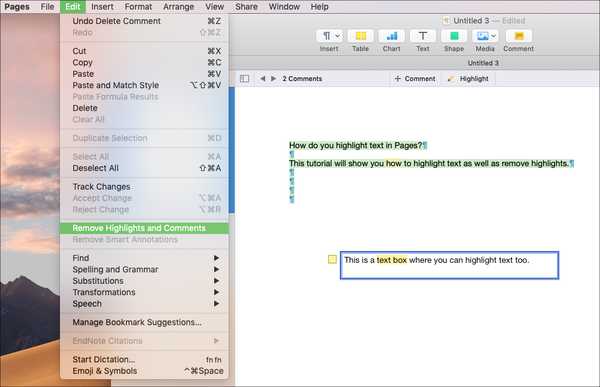
Ändern Sie die Markierungsfarbe
Für die Zusammenarbeit hat jede Person, die an dem Dokument arbeitet, eine andere Markierungsfarbe. Wenn Sie nur Glanzlichter für sich selbst verwenden, können Sie die gewünschte Farbe auswählen. Diese wird dann auch auf Seiten auf Ihren anderen Geräten angewendet.
Klicken Aussicht > Kommentare & Änderungen > Autorenfarbe Klicken Sie in der Menüleiste auf und wählen Sie im Popup-Menü eine Farbe aus.
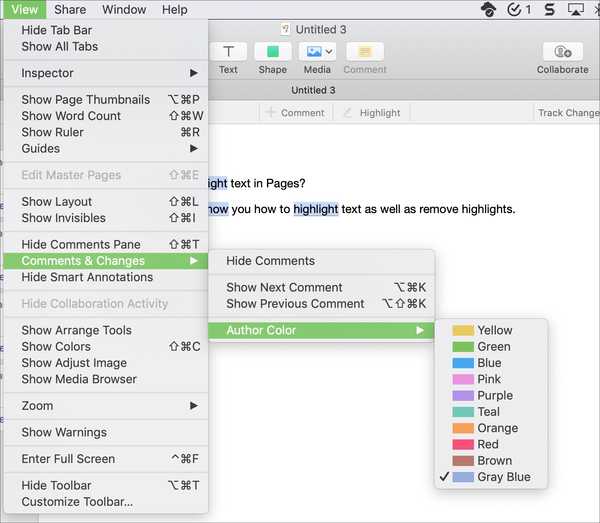
Markieren Sie Text in Pages auf dem iPhone oder iPad
Befolgen Sie bei geöffnetem Pages-Dokument auf Ihrem iPhone oder iPad diese Schritte, um Text hervorzuheben.
1) Tippen Sie auf Ihren Text und wählen Sie im Kontextmenü eine der beiden Optionen Wählen oder Wählen Sie Alle je nachdem, was Sie hervorheben möchten.
2) Verwenden Sie den Rechtspfeil im selben Menü, um zu zu wechseln Markieren und tippen Sie darauf.
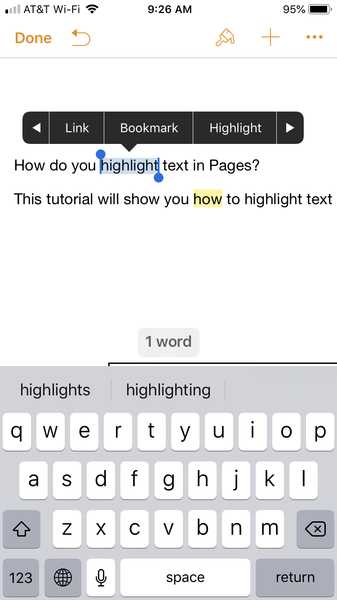
Fügen Sie dem markierten Text Kommentare hinzu
Führen Sie einen der folgenden Schritte aus, um Kommentare zu Ihren Highlights auf dem iPhone oder iPad hinzuzufügen.
- Tippen Sie auf den hervorgehobenen Text und fügen Sie Ihren Kommentar zum Popup hinzu.
- Tippen und halten Sie den markierten Text und wählen Sie Kommentar aus dem Kontextmenü.
Um Kommentare anzuzeigen, tippen Sie einfach auf den hervorgehobenen Text. Das Kommentar-Popup wird unten auf dem iPhone und neben dem Text auf dem iPad angezeigt.
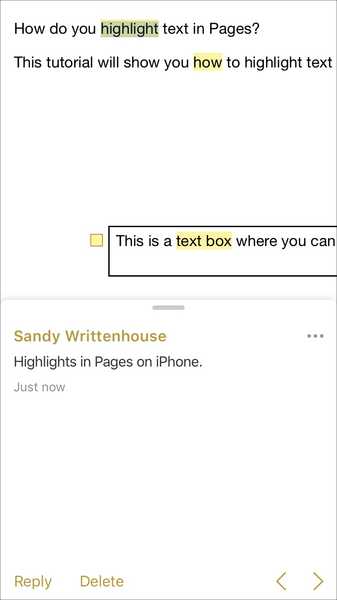
Entfernen Sie Markierungen und Kommentare
Es ist auch einfach, Markierungen und Kommentare auf iOS zu entfernen.
- Tippen Sie auf den hervorgehobenen Text und im Popup-Fenster auf Löschen.
- Tippen und halten Sie den markierten Text und wählen Sie eine der beiden Optionen Markierung entfernen oder Entfernen Sie Hervorhebung und Kommentar aus dem Kontextmenü.
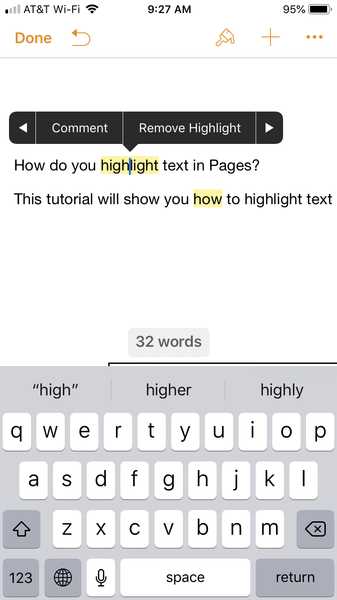
Verpacken
Die Hervorhebungsfunktion für Text in Pages ist eine hervorragende Möglichkeit, Ihre Wörter hervorzuheben. Und für die Zusammenarbeit an Ihren Dokumenten ist es unerlässlich. Wirst du diese Funktion auf Mac und iOS verwenden oder hast du bereits Gedanken dazu?.
Weitere Tutorials für Pages finden Sie unter Ändern der Hintergrundfarbe eines Dokuments oder Arbeiten mit Kopf- und Fußzeilen.










